有沒有發現 iPhone 分享資料時,都會發現 iPhone 分享選單會自動出現聯絡人列表、分享到 AirDrop 、訊息、郵件或 LINE 等第三方APP 應用上,通常分享選單(分享建議)都會自動列出最近通訊人確實很方便,但是可能推薦的聯絡人不是你想要的,那有沒有辦法關閉?
要是你不需要iPhone分享選單出現推薦聯絡人,只要透過這篇教學快速全面搞懂如何設定和隱藏 iOS 分享聯絡人選項。
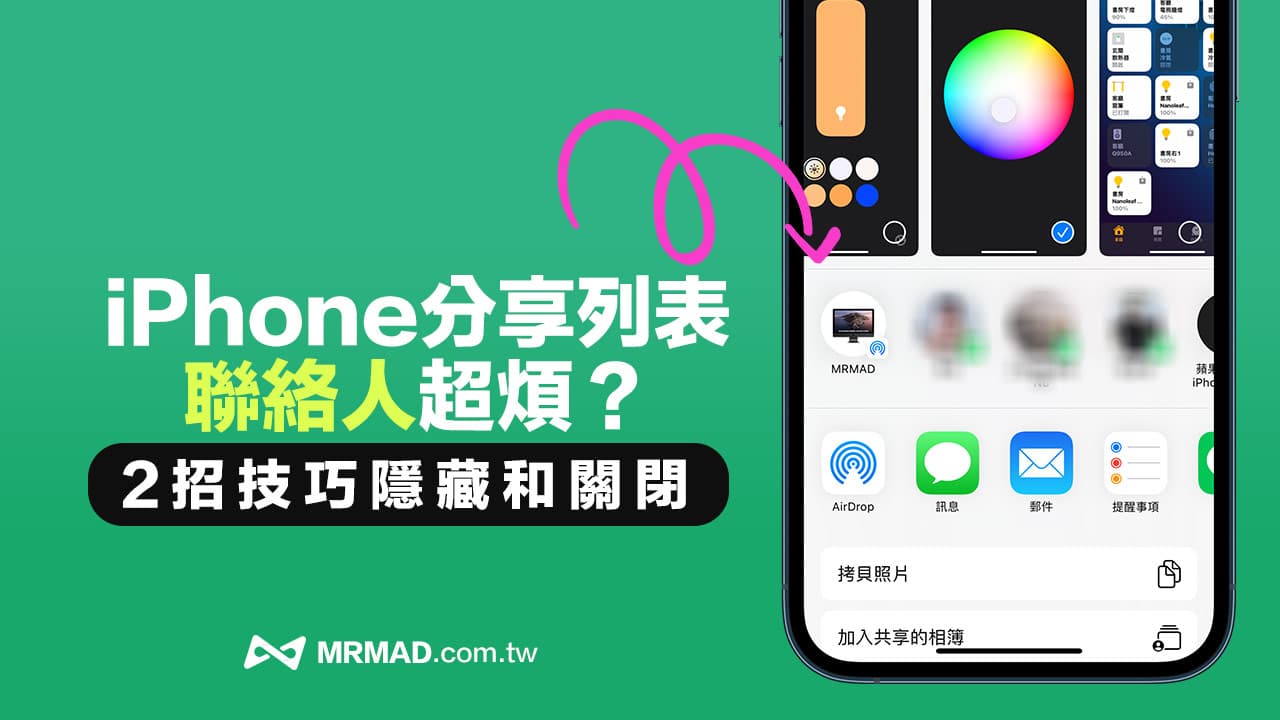
如何關閉iPhone分享選單聯絡人建議?
想要將 iOS 分享選單(分享建議)的聯絡人清單給隱藏或關閉,可以透過底下操作步驟就能實現:
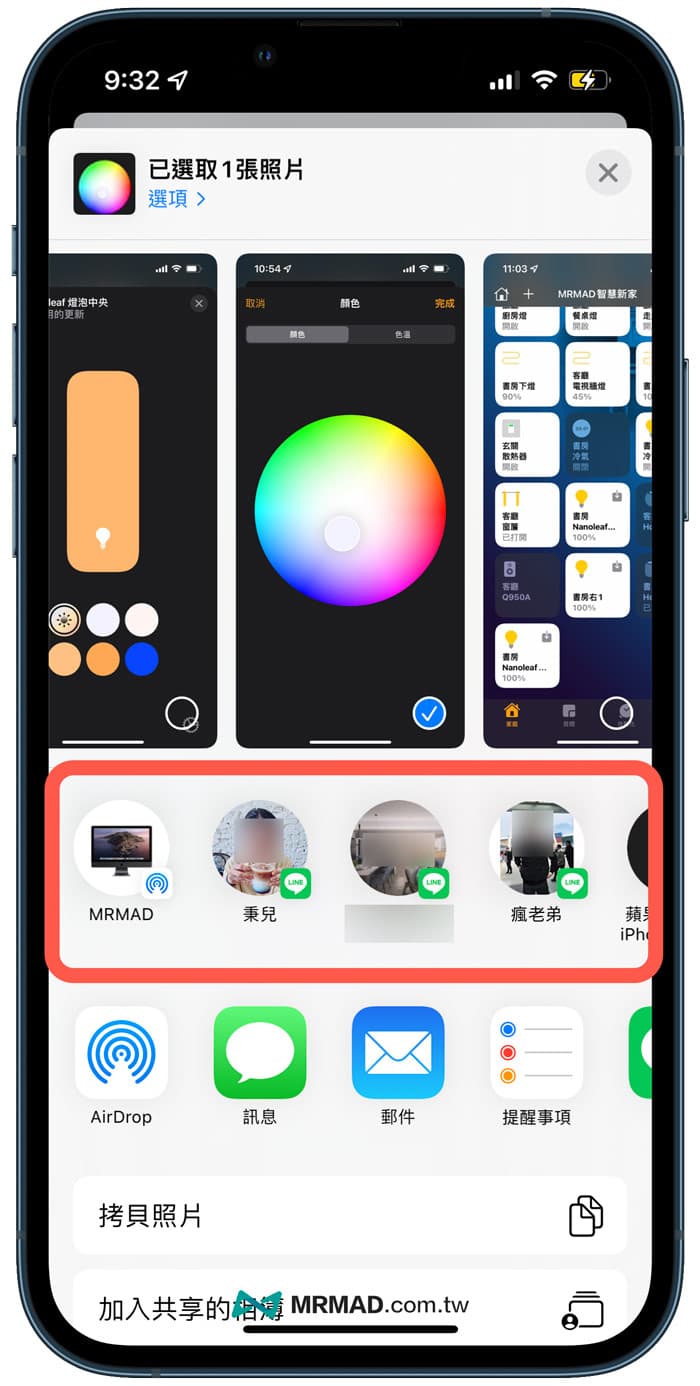
教學設定技巧
步驟 1. 開啟「設定」,選擇「Siri 與搜尋」。
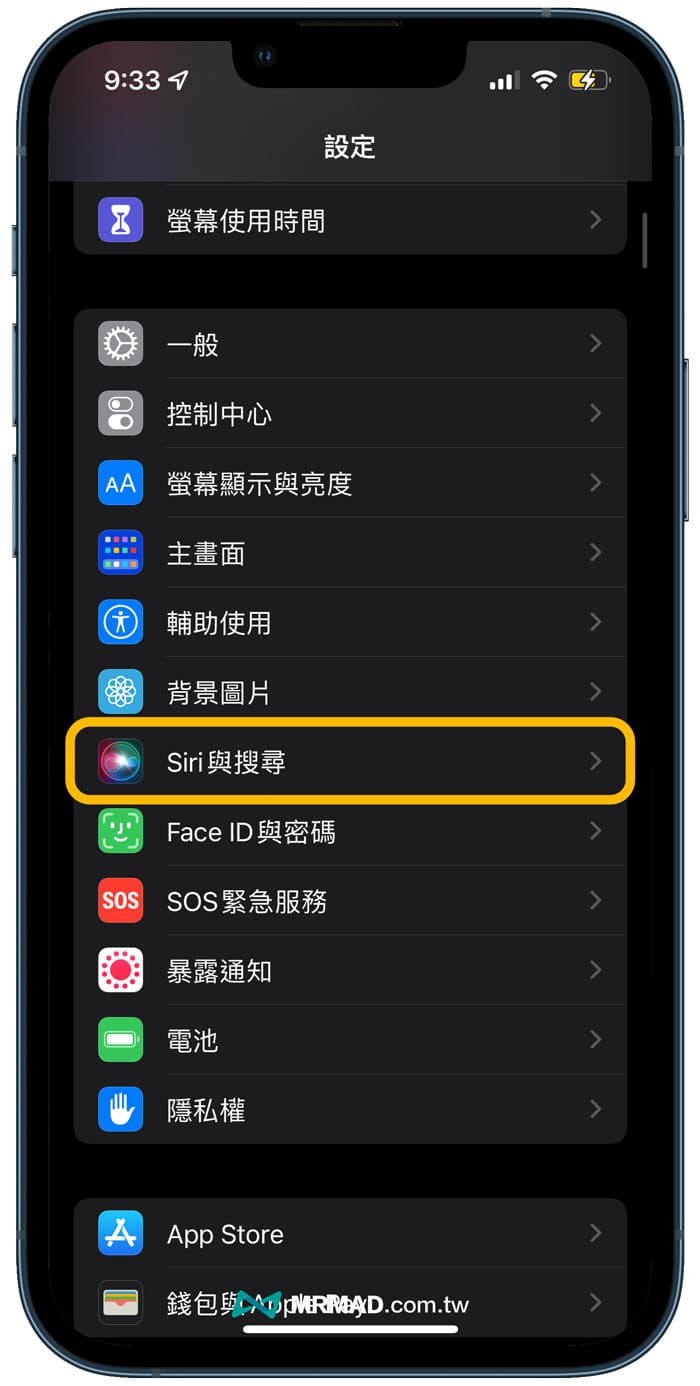
步驟 2. 從 Siri 與搜尋頁面中,找到「來自APPLE的建議」區塊,將「分享時顯示」關閉,如果是在 iOS 15.5 或之前版本名稱為「分享時建議」。
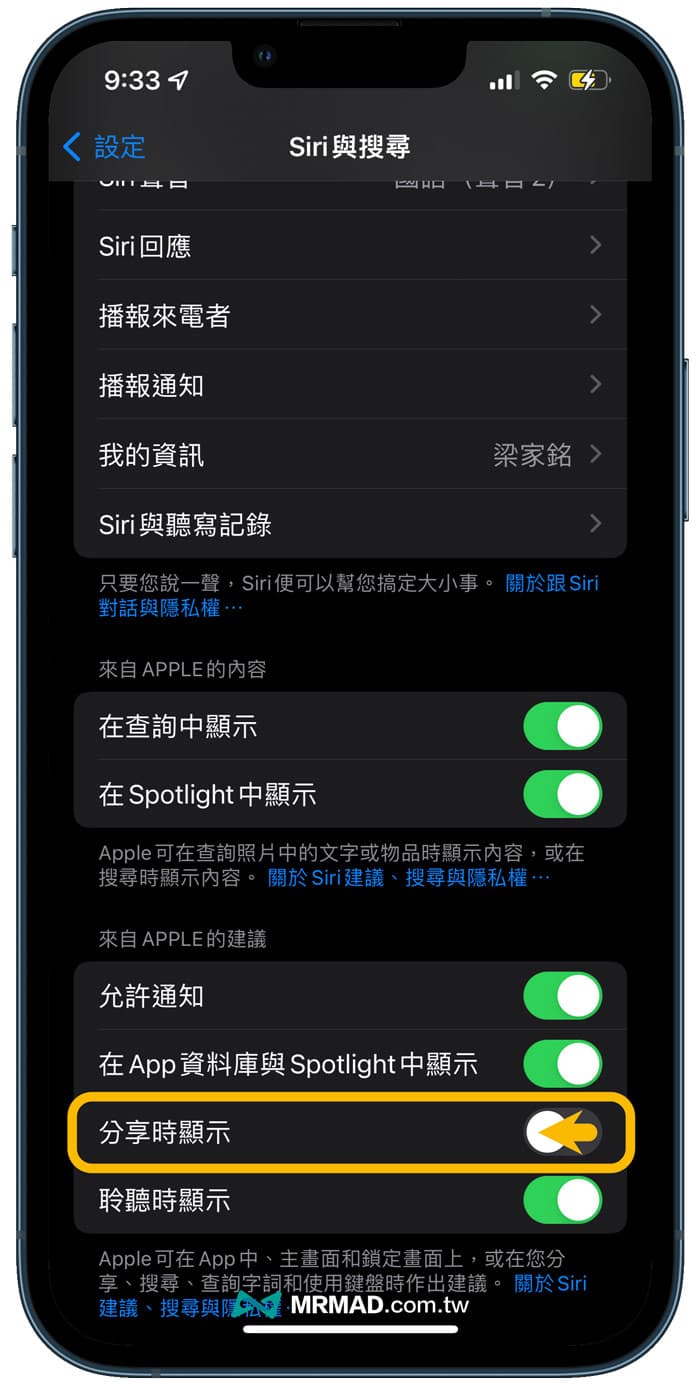
再次透過 iOS 分享資料或照片,就會發現分享列表的 iPhone 推薦聯絡人清單已經消失,差異可看底下關閉前與關閉後效果。
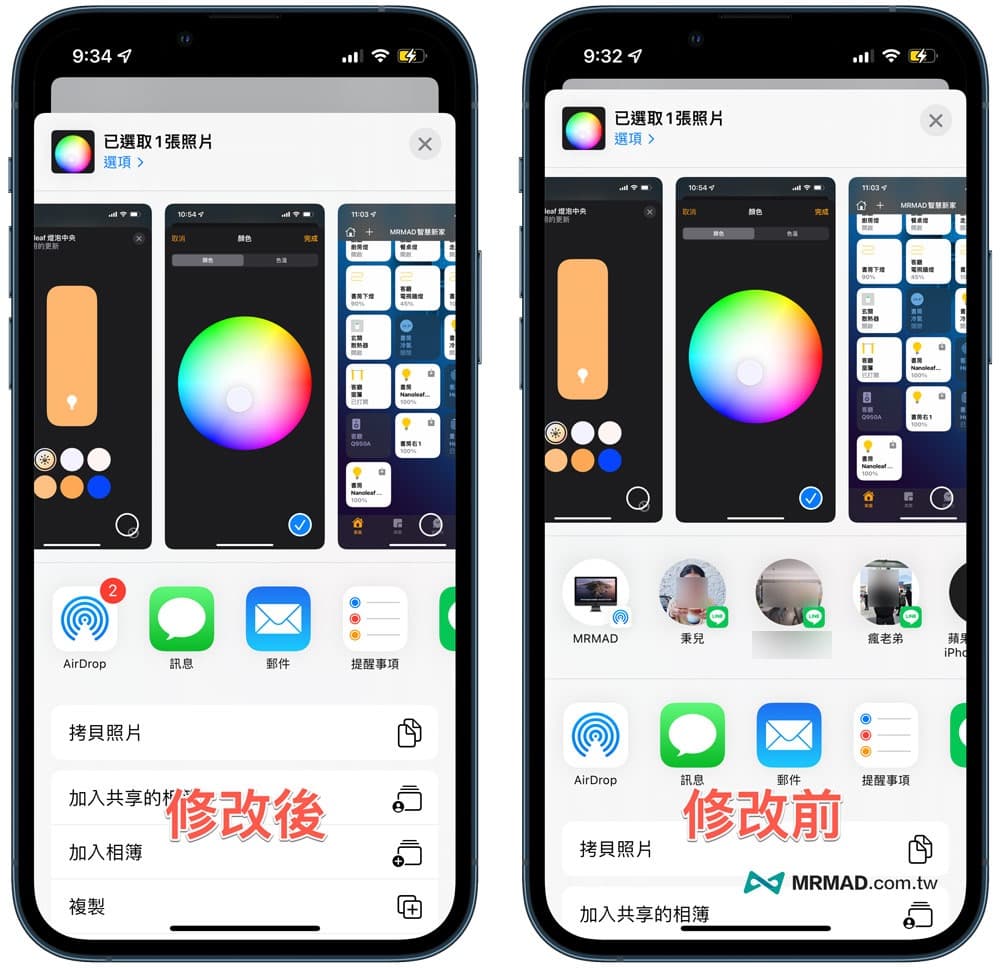
至於「分享時顯示」所顯示的推薦名單,會依照 iPhone 使用狀況來顯示最近和經常聯繫的聯絡人,要是發現顯示聯絡人都不太準確,可以直接透過手動關閉「分享時顯示」,就能停用與關閉 iPhone 分享選單(分享建議)第一行會自動顯示相關聯絡人。
如何單獨隱藏 iPhone 分享的建議聯絡人?
要是不想要將 iPhone 分享時顯示聯繫人完全關閉,只是想要隱藏建議清單中的某些聯絡人,利用底下方法同樣可以單獨隱藏特定的分享聯絡人圖示。
只要進入 iPhone 分享頁面,在「分享選單列表」(分享建議)壓著想要隱藏的聯繫人圖示,會立即出現「減少建議」選項,點擊「減少建議」後,就可以將該名聯絡人直接隱藏。
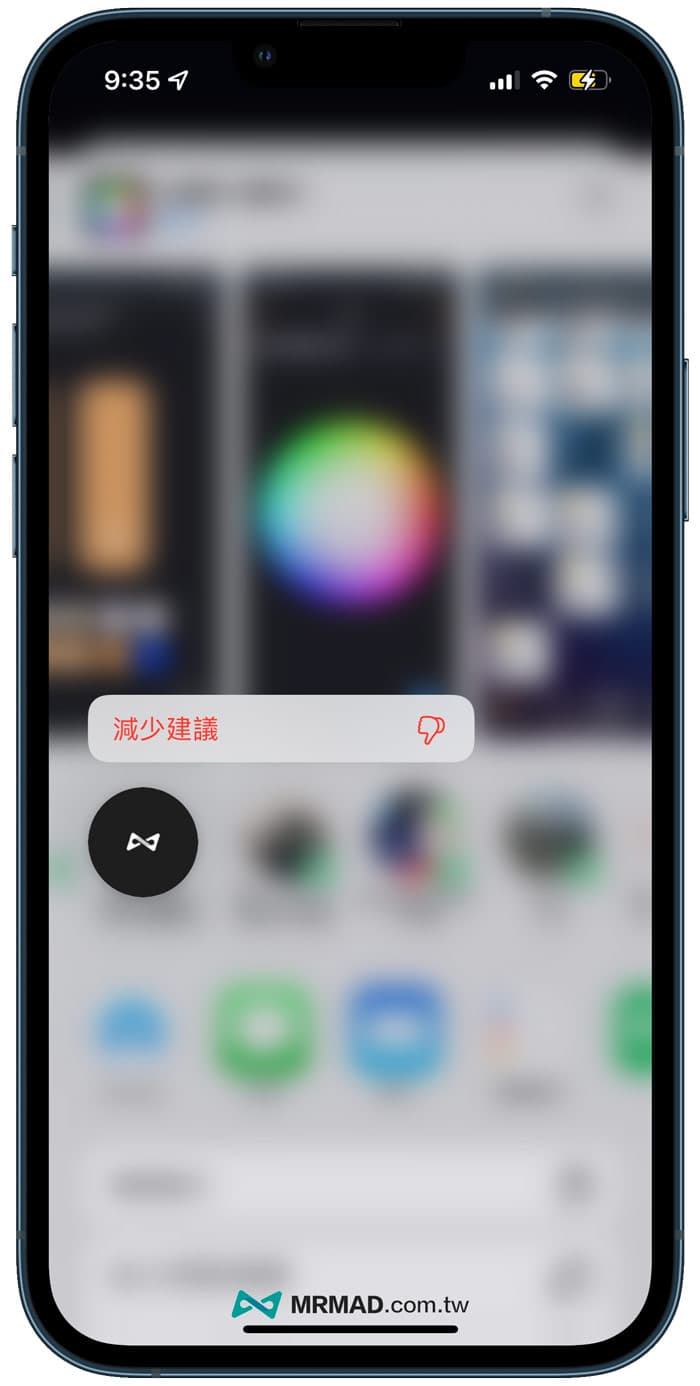
功能總結
透過以上兩種方式,就能夠隱藏和關閉 iPhone 分享頁面中的聯絡人建議,就不用擔心每次選單頁面會自動出現無關緊要的聯絡人或群組圖示,也能減少另一半誤會與紛爭,如果覺得有用趕緊將這篇分享給更多使用 iPhone 親朋好友了解。
更多實用技巧教學:
想了解更多Apple資訊、iPhone教學和3C資訊技巧,歡迎追蹤 瘋先生FB粉絲團、 訂閱瘋先生Google新聞、 Telegram、 Instagram以及 訂閱瘋先生YouTube。
留言功能已關閉。